Untertitel werden immer wieder übersehen Win11? Beste Tipps
Viele Benutzer berichteten, dass beim Aktivieren von Live-Untertiteln in Windows 11 immer wieder „Untertitel werden übersehen“ auftauchte und nicht verschwand. Wenn auf Ihrem PC ein solches Problem auftritt, probieren Sie die von MiniTool in dieser vollständigen Anleitung zusammengestellten Korrekturen aus Stoppen Sie das Auftauchen von Live-Untertiteln.
Live-Untertitel-Benachrichtigung verschwindet nicht unter Windows 11
Live-Untertitel ist eine Funktion in Windows 11, die Übersetzungen anbietet und jedes Audio in eine Untertitel umwandelt. Für gehörlose oder schwerhörige Menschen ist diese Funktion hilfreich, da sie ein besseres Audioverständnis fördert. Obwohl die Verbindung zum Internet unterbrochen wird, werden Untertitel auch für Audio nahtlos auf dem Bildschirm angezeigt.
Allerdings erscheint immer wieder die lästige Meldung „Untertitel werden übersehen“, wenn Live-Untertitel gestartet werden. Auch wenn Sie auf die Schaltfläche „Verstanden“ klicken, um es zu schließen, wird die Live-Untertitel-Benachrichtigung nicht ausgeblendet.
Die möglichen Gründe hierfür können Windows-Updates und Software von Drittanbietern sein, die das System beeinträchtigen Fähigkeit, Untertitel reibungslos zu verarbeiten, oder Einschränkungen der Systemleistung, die es schwierig machen, mit den Anforderungen der Echtzeit-Untertitel Schritt zu halten.
So verhindern Sie, dass Live-Untertitel angezeigt werden Benachrichtigung? Verwenden Sie die folgenden Problemumgehungen, um das Problem zu beheben.
#1. Live-Untertitel deaktivieren
Versuchen Sie zunächst, diese Funktion zu deaktivieren. Gehen Sie dazu wie folgt vor:
Schritt 1: Gehen Sie zur App Einstellungen.
Schritt 2: Greifen Sie auf Barrierefreiheit > zu. Untertitel.
Schritt 3: Schalten Sie die Option Live-Untertitel auf Aus um. Schalten Sie es nach ein paar Sekunden wieder ein und prüfen Sie, ob „Untertitel werden übersehen“ verschwindet.
#2. Deinstallieren Sie das aktuelle Windows-Update
Manchmal wird aufgrund eines aktuellen Windows-Updates immer wieder Live-Untertitel mit der Meldung „Untertitel werden übersehen“ angezeigt und die Deinstallation funktioniert.
Schritt 1: Drücken Sie Win I um die Einstellungen von Windows 11 aufzurufen.
Schritt 2: Gehen Sie unter Windows Update zu Update-Verlauf > Updates deinstallieren.

Schritt 3: Wählen Sie das aktuelle Update aus und deinstallieren Sie es, um zu sehen, ob dies hilft, die Live-Untertitelbenachrichtigung zu entfernen.
Alternativ starten Sie Ihren PC in der Windows-Wiederherstellungsumgebung und wählen Sie Fehlerbehebung > ; Erweiterte Optionen > Updates deinstallieren und das neueste Update zum Deinstallieren auswählen.
#3. Andere geöffnete Programme schließen
Wie das Popup „Untertitel werden übersehen“ empfiehlt, kann das Schließen einiger Anwendungen zur Verbesserung der Leistung von Vorteil sein. Um diese Aufgabe auszuführen, gehen Sie über das Menü Win Tipps:
#4. Führen Sie Windows im Clean Boot aus.
In einigen Fällen wird aufgrund von Störungen durch Drittanbieter-Apps immer wieder Live-Untertitel mit der Meldung „Untertitel werden übersehen“ angezeigt. Wir empfehlen daher, Ihr Problem in einem sauberen Startzustand zu beheben, um den Konflikt zu beenden.
Schritt 1: Öffnen Sie das Dialogfeld Ausführen, indem Sie Win R drücken und msconfig und klicken Sie auf OK.
Schritt 2: Deaktivieren Sie unterAllgemein Startelemente laden und aktivieren Sie Systemdienste laden.
Schritt 3: Überprüfen Sie unterDienste Alle Microsoft-Dienste ausblenden und auf Deaktivieren klicken alle.

Windows-Suche Wiederherstellungspunkt erstellen ein und drücken Sie Enter.
Schritt 2: Tippen Sie unterSystemschutz auf Systemwiederherstellung.
Schritt 3: Auswählen Suchen Sie den letzten Wiederherstellungspunkt und führen Sie die Wiederherstellung gemäß den Anweisungen durch.Das obige ist der detaillierte Inhalt vonUntertitel werden immer wieder übersehen Win11? Beste Tipps. Für weitere Informationen folgen Sie bitte anderen verwandten Artikeln auf der PHP chinesischen Website!

Heiße KI -Werkzeuge

Undress AI Tool
Ausziehbilder kostenlos

Undresser.AI Undress
KI-gestützte App zum Erstellen realistischer Aktfotos

AI Clothes Remover
Online-KI-Tool zum Entfernen von Kleidung aus Fotos.

Stock Market GPT
KI-gestützte Anlageforschung für intelligentere Entscheidungen

Heißer Artikel

Heiße Werkzeuge

Notepad++7.3.1
Einfach zu bedienender und kostenloser Code-Editor

SublimeText3 chinesische Version
Chinesische Version, sehr einfach zu bedienen

Senden Sie Studio 13.0.1
Leistungsstarke integrierte PHP-Entwicklungsumgebung

Dreamweaver CS6
Visuelle Webentwicklungstools

SublimeText3 Mac-Version
Codebearbeitungssoftware auf Gottesniveau (SublimeText3)

Heiße Themen
 1654
1654
 276
276
 Behebung von Speicherleckproblemen in Google Chrome
Aug 29, 2025 am 07:20 AM
Behebung von Speicherleckproblemen in Google Chrome
Aug 29, 2025 am 07:20 AM
IfchromeusestoomuchmemoryorrunsSlowly, TrythesSteps: 1.UseshiftsctoopentaskManagerandendHigh-Memorytabsorextensions.2.
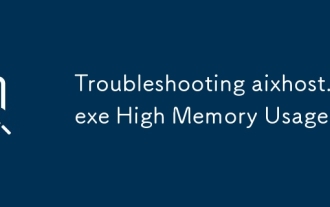 Fehlerbehebung bei Aixhost.exe hoher Speicherverwendung
Aug 21, 2025 pm 03:56 PM
Fehlerbehebung bei Aixhost.exe hoher Speicherverwendung
Aug 21, 2025 pm 03:56 PM
Ifaixhost.exeiscausinghighMemoryusage, VerififitsLegitimacy, UpdateOrreinstalltheasoftware, adjeponfigurationsetingStolimitMemoryuse, DelayitsStartupup und monitorMemoryBehaInuStoolSlikeresourcemonandperformancemonitorToIdentifylakes.
 Win 11 Bildschirm flackert zufällig
Aug 16, 2025 am 11:48 AM
Win 11 Bildschirm flackert zufällig
Aug 16, 2025 am 11:48 AM
Aktualisieren oder rollen Sie den Grafikkarten -Treiber, und es wird vorrangig, die neueste Version über die offizielle Website herunterzuladen. 2. Schalten Sie die Hardware -Beschleunigungsfunktion des Systems und des Browsers aus, um Konflikte mit dem Grafikkartentreiber zu vermeiden. 3. Überprüfen Sie das Überwachungskabel und die Schnittstelle, ersetzen Sie das Kabel oder die Schnittstelle, um physische Probleme zu beseitigen. 4. Schalten Sie Windows -transparente Effekte und Animationen aus, um die Belastung der Grafikkartenrendern zu verringern. 5. Fehlerbehebung bei Malware oder widersprüchlicher Software und testen Sie, ob sie noch im abgesicherten Modus blinkt. 6. Systemaktualisierungen installieren und Anzeigeeinstellungen zurücksetzen, um sicherzustellen, dass die Auflösung und die Aktualisierungsrate korrekt sind. Wenn die oben genannten Methoden ungültig sind, kann dies ein Hardwarefehler sein und Sie müssen sich nach der Inspektion von After-Sales wenden.
![Sie verwenden derzeit keine an eine NVIDIA GPU angehängte Anzeige [behoben].](https://img.php.cn/upload/article/001/431/639/175553352135306.jpg?x-oss-process=image/resize,m_fill,h_207,w_330) Sie verwenden derzeit keine an eine NVIDIA GPU angehängte Anzeige [behoben].
Aug 19, 2025 am 12:12 AM
Sie verwenden derzeit keine an eine NVIDIA GPU angehängte Anzeige [behoben].
Aug 19, 2025 am 12:12 AM
Ifyousee "youarenotusingAdisplayAttachedToannvidiagpu", sorgthyourMonitorisconnectedTotenvidiagpuport, configuredisplaysetingsinnvidiaControlpanel, aktualisiertesRiversusingdduandcleanInstall und SetthePrimarygputodiscretetIniNBiScreteInbios/uefi.restartafartafartafarfArtartafarfaTafarygputodiscreteInbios/uefi
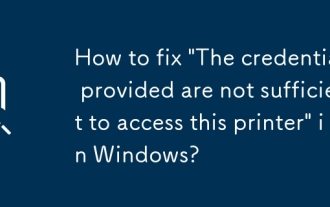 So beheben Sie 'Die bereitgestellten Anmeldeinformationen reichen nicht aus, um auf diesen Drucker in Windows zuzugreifen?'
Aug 25, 2025 am 09:59 AM
So beheben Sie 'Die bereitgestellten Anmeldeinformationen reichen nicht aus, um auf diesen Drucker in Windows zuzugreifen?'
Aug 25, 2025 am 09:59 AM
Updateorre-enterprintercredentialsbyremovingstoredpasswordsandinputtingcorrectonesusingtheformatHOSTNAME\UsernameorDOMAIN\Username.2.OnthehostPC,enablefileandprintersharing,adjustsharingsettings,andsetthenetworkaccessmodeltoClassicorGuestonlyinLocalS
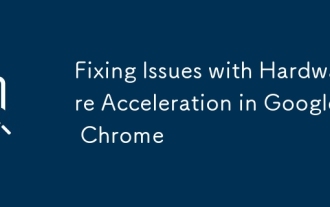 Behebung von Problemen mit Hardwarebeschleunigung in Google Chrome
Aug 17, 2025 am 10:45 AM
Behebung von Problemen mit Hardwarebeschleunigung in Google Chrome
Aug 17, 2025 am 10:45 AM
IfchromehasDisplayorperformanceIssues, trythessteps: 1.isableHardwareAccelerationSetting.2.updategraphicsDriversviadeVicemanagereTheAntor-Hersteller
 So fördern Sie, dass Google Chrome Remote -Desktop nicht funktioniert
Sep 02, 2025 am 07:03 AM
So fördern Sie, dass Google Chrome Remote -Desktop nicht funktioniert
Sep 02, 2025 am 07:03 AM
IfchromeremotingesKtopis nicht Arbeiten, Trythessteps: 1. CheckinternetonbothDevices.2.EsuretheeTesionIenabledandupdated.3.Confirtshostispoweredonandunlocked.4.Adjustfirewall/AntiviRiTtings.5.RestarthermOrdesKtopervice.6.6.ReconthermOrdesKtopStops.6.
 Win7 System Taskbar -Symbol Anzeige abnormal_win7 Tablettsymbol verstümmelte Reparaturschritte verstümmelt
Aug 21, 2025 pm 08:18 PM
Win7 System Taskbar -Symbol Anzeige abnormal_win7 Tablettsymbol verstümmelte Reparaturschritte verstümmelt
Aug 21, 2025 pm 08:18 PM
So beheben Sie die abnormale Anzeige der Win7-Taskleisten-Symbole, das den Wiederaufbau des Symbolcache, das Anpassen der Anzeigeeinstellungen, das Überprüfen von Systemdateien, das Reinigen der Registrierung und des Anti-Virus. 1. Löschen Sie die iConcache.db -Datei und starten Sie neu, um den Icon -Cache wieder aufzubauen. 2. Passen Sie die Einstellungen für die Symbolgröße und die Schriftart durch "Personalisierung" an. 3. Führen Sie den Befehl sfc/scannow aus, um die Systemdateien zu überprüfen und zu reparieren. 4. Fügen Sie dem Registrierungswert den Key -Wert des Isshortcut hinzu; 5. umfassender Antiviren, um die Systemsicherheit zu gewährleisten. Zu den Ursachen gehören Cache -Korruption, Virusinfektion, Systemdatei- oder Registrierungsfragen sowie Hardwarefehler. Zu den Präventionsmethoden gehören die regelmäßige Reinigung von Junk-Dateien, die Aktualisierung der Antiviren-Software, die sorgfältige Installation von Software, das Sicherungssystem und das Aktualisieren von Treibern. Weitere ungewöhnliche Tipps sind die Verwendung der Systemwiederherstellung, das Deinstallieren und Verschönerungssoftware






